Você está tentando esvaziar o lixo no Mac, mas sem sucesso? Aprender como terminal de lixo vazio Mac e outros métodos eficazes neste novo artigo.
Às vezes você quer limpe alguns arquivos purgáveis em seu Mac, mas há arquivos dentro da pasta Lixeira que não podem ser removidos, não importa o quanto você tente. Existem vários motivos pelos quais isso está acontecendo. Pode ser que os arquivos estejam danificados, bloqueados e muito mais. Hoje vamos aprender como esvaziar o lixo para liberte seu espaço usando vários métodos eficazes.
Conteúdo: Parte 1. Por que não consigo esvaziar meu lixo?Parte 2. Como esvazio o lixo no terminal?Parte 3. Como esvazio o lixo no modo de recuperação?Parte 4. Como esvaziar o lixo no Mac Fast?Parte 5. Não é possível esvaziar a lixeira no Mac porque o arquivo está em uso?Parte 6. Resumo
Parte 1. Por que não consigo esvaziar meu lixo?
Antes de aprender como esvaziar o lixo via Terminal no Mac, vamos ver por que você não pode esvaziar o lixo. A lixeira é freqüentemente referida como a pasta mais fácil de gerenciar no Mac, você simplesmente precisa arrastar e soltar os arquivos para limpá-los. Se você acha que a Lixeira é o arquivo mais fácil em seu Mac, pense novamente, há muitos motivos possíveis pelos quais às vezes você terá problemas com a lixeira.
Dica: Se você não sabe onde está o Lixo no Mac, verifique esta postagem para saber mais detalhes.
Aqui estão alguns razões possíveis:
- Alguns arquivos estão em uso, mesmo que não estejam realmente
- Alguns arquivos precisam ser reparados
- Um caractere especial no nome do arquivo pode permitir que o seu Mac pense que é importante e evita a exclusão dele
Quaisquer que sejam as razões pelas quais o seu Mac está escondendo de você, com certeza, existe uma maneira de você forçar o lixo e esvaziá-lo para sempre. Hoje, descobriremos como apagar os arquivos na lixeira e esvaziá-los para sempre.
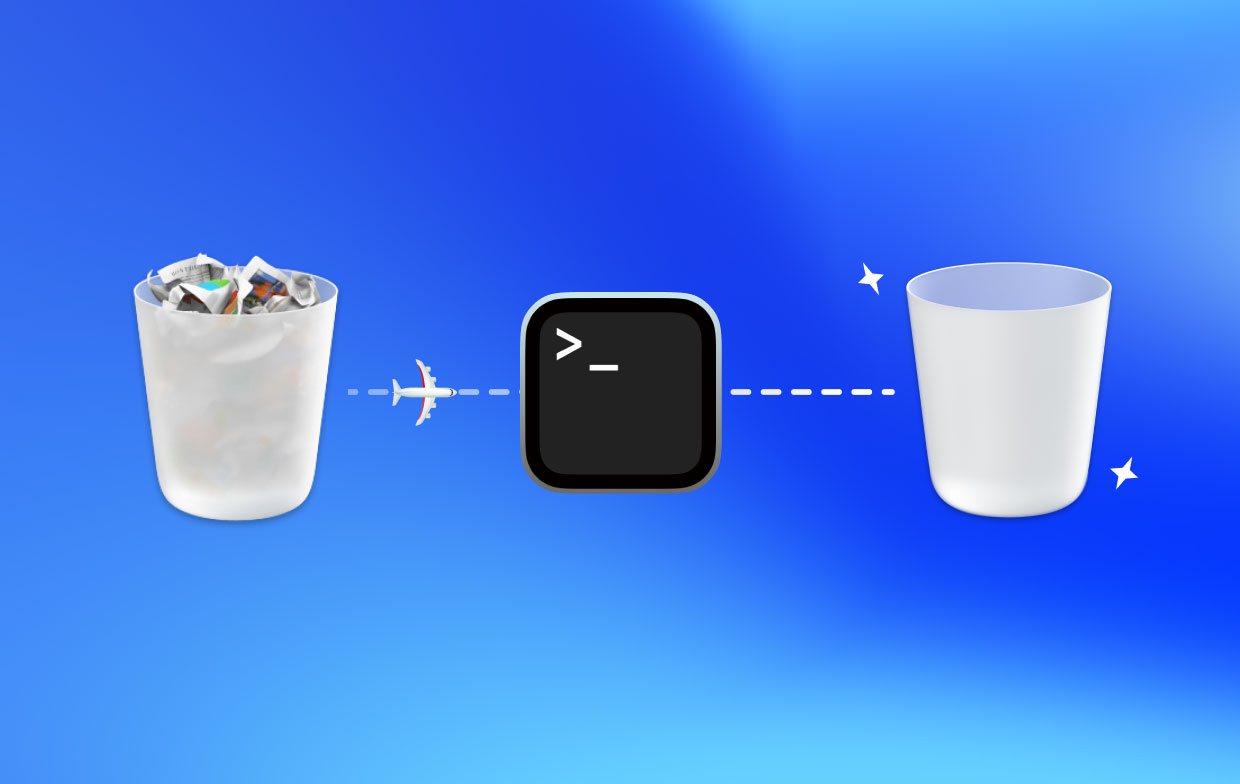
Parte 2. Como esvazio o lixo no terminal?
Você recebe frequentemente uma mensagem de erro que diz: "Esta operação não pode ser concluída porque o item [nome do arquivo] está em uso.”? Esse erro geralmente aparece mesmo se você não tiver nenhum arquivo aberto e a melhor coisa a fazer é reiniciar o Mac. Depois de reiniciar, você pode esvaziar a Lixeira via terminal no Mac ou seguir as etapas abaixo.
Depois de reiniciar o Mac, iniciar o terminal via spotlight e siga estas etapas para esvaziar o lixo do Mac:
- Entrar
sudo rm –R(Não pressione Enter e certifique-se de copiá-lo corretamente com os espaços corretos) - Imprensa
Control+ clique no ícone da Lixeira para abrir - Selecione todos os arquivos dentro da lixeira
- Arraste todos os arquivos para a janela do terminal
- Imprensa
Enter - Se necessário, digite a senha de administração
- Bateu de novo
Enter
É isso aí! Você acabou de esvaziar a pasta Lixeira no seu Mac. Caso as etapas não funcionem, verifique se o comando digitado está correto.
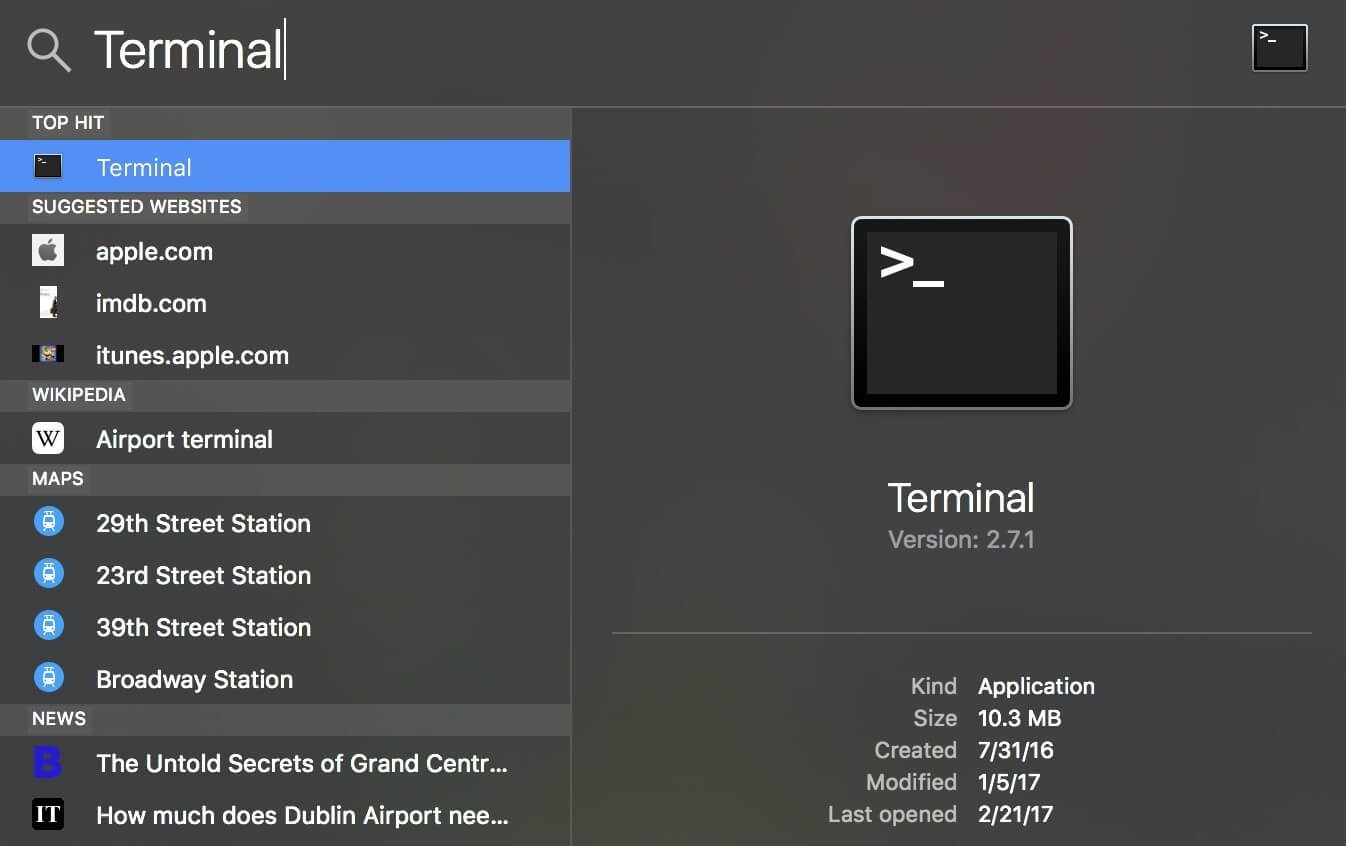
Parte 3. Como esvazio o lixo no modo de recuperação?
Se a opção esvaziar a lixeira via terminal no Mac não teve êxito, tente fazer isso para esvaziar a pasta da lixeira por meio do Modo de segurança.
- Reinicie o Mac no modo de recuperação
- Imprensa
Command + Rchaves quando o dispositivo está reiniciando - Clique em Terminal na janela macOS Utilities
- Digite o comando:
csrutil disable; reinício no terminal - Acertar
Enter. Nota: Você verá uma mensagem dizendo que a Proteção de Integridade do Sistema foi desativada e seu Mac precisa ser reiniciado - Deixe o Mac se reiniciar
Desde o Mac 10.11, Proteção de integridade do sistema ou SIP, ou também conhecido como recurso sem raiz, foi aplicado para impedir que software malicioso altere arquivos protegidos no Mac. Você precisa desativar o SIP temporariamente para remover os arquivos protegidos pelo SIP. Você pode desativá-lo no OS X El Capitan ou nas versões posteriores usando as etapas acima. Muito simples, não é? Agora você pode fazer isso sempre que seu Mac não permitir que você esvazie a pasta da lixeira.
Parte 4. Como esvaziar o lixo no Mac Fast?
Quando todas as etapas acima sobre como esvaziar a Lixeira via terminal no Mac ou no Modo de Segurança falharem e seu Mac ainda não permitir que você esvazie a pasta de lixo, pode significar que alguns aplicativos ou serviços estão restringindo você a fazê-lo. Para entender melhor o que está acontecendo e para esvaziar melhor, a pasta de lixo ou outros lixo do sistema, use PowerMyMac by iMeuMac. Este é um software de solução tudo-em-um que apaga todos os arquivos desnecessários, lixo de correio e até arquivos grandes e antigos. Além disso, usando iMyMac PowerMyMac para esvaziar seu espaço purgável no Mac é outra boa opção para obter mais armazenamento no seu Mac.
Aqui estão as etapas para usar o PowerMyMac:
- Baixe e instale o software
- Inicie o PowerMyMac e clique em Limpador de lixo eletrônico no painel esquerdo
- Clique em DIGITALIZAR para começar
- Escolha todos os arquivos indesejados na exibição ou é possível apagar apenas esses arquivos de lixo
- Clique no botão LIMPAR.
- O lixo está finalmente vazio!
Você pode aproveitar as vantagens da limpeza e digitalização eficientes do PowerMyMac. Usando este programa, você pode rastrear o status do seu Mac para ver o que afeta seu desempenho.

Parte 5. Não é possível esvaziar a lixeira no Mac porque o arquivo está em uso?
Quando você não consegue esvaziar a Lixeira via terminal no Mac, pode haver algumas situações em que os arquivos são bloqueados ou destruídos, o que pode impedir você de excluir todos os arquivos da pasta Lixeira. Esses arquivos só ficarão obstruídos mais tarde, por isso é melhor removê-los o mais cedo possível.
Se você perceber que os arquivos estão bloqueados, faça o seguinte:
- Verifique se o arquivo ou pasta não está preso. Você pode clicar com o botão direito do mouse na pasta e clicar em Obter informações.
- Veja se a opção bloqueada está marcada; remova a verificação para esvaziar a lixeira.
Outra opção é reparar o disco usando o Utilitário de Disco. Você pode usar esta opção se o arquivo for destruído. Você precisa fazer o seguinte para excluir permanentemente da Lixeira:
- Inicie o Mac no modo de recuperação
- Pressione e segure
Command + Rchaves quando está reiniciando - Solte as teclas quando o logotipo da Apple com a barra de progresso aparecer
- Escolha Utilitário de Disco e clique em Continuar
- Selecione o disco que possui os arquivos inteiros que você precisa excluir.
- Clique em Primeiros Socorros para reparar o disco
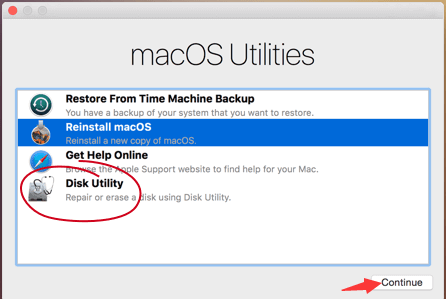
Parte 6. Resumo
Você pode esvaziar a Lixeira via terminal no Mac ou outras opções que acabamos de fornecer. Caso você seja pego em alguma das situações acima, agora você sabe o que fazer. É sempre melhor limpar regularmente a pasta Lixeira porque isso afeta todo o desempenho do Mac. Se possível, você pode escolher instalar iMyMac PowerMyMac, esta é uma solução completa que pode limpar, corrigir e digitalizar seu Mac a qualquer momento.
Você já tentou alguma das etapas recomendadas acima? Compartilhe seus pensamentos nos comentários abaixo!




Jeremy Lanssiers2022-09-14 20:42:03
Todo o artigo e todas as suas etapas podem ser executadas por um comando: rm -rf "$HOME""/.Trash/*"
tomo2023-11-17 06:04:19
onde isso funciona?
Patrício2020-10-09 19:08:28
Salve, purtropo nessuno di questi metodi, come anche tutti i metodi incontrati in giro terminale non terminale, vari riavvi o utilitário sembrano non funzionare con il mio file "com.apple.fpsd.plist" é um vera rogna! :) Grazie